
2025-04-22 09:59:03来源:softtj 编辑:佚名
在使用vmware进行虚拟机操作时,有时可能会遇到鼠标无法在虚拟机和主机之间自由移动的问题。这不仅影响工作效率,也给用户体验带来困扰。本文将为您详细介绍可能导致此问题的原因以及相应的解决方案。
1. vmware tools未正确安装:vmware tools是优化虚拟机性能的关键组件,它可以帮助实现更好的图形性能、文件共享以及鼠标集成等功能。
2. 鼠标设置错误:可能是由于在vmware的设置中没有正确启用或配置鼠标集成功能。
3. 操作系统兼容性问题:某些操作系统可能与vmware版本不完全兼容,导致鼠标集成出现问题。
1. 打开vmware虚拟机,并确保其处于运行状态。
2. 点击菜单栏中的“虚拟机”,然后选择“安装vmware tools”(或者类似选项)。
3. 在虚拟机内部,挂载光驱并找到vmware tools的安装包,按照提示完成安装过程。
4. 安装完成后,重启虚拟机。
1. 关闭虚拟机。
2. 打开vmware软件,选中您的虚拟机,点击“编辑虚拟机设置”。
3. 在硬件选项卡中,找到并选择“usb控制器”。
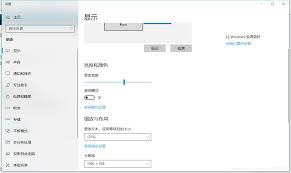
4. 确保“usb兼容性”设置为“usb 2.0 (ehci)”或更高版本。
5. 切换到“输入”部分,确认“鼠标”设置正确,通常应保持默认值。
如果您正在使用的vmware版本较旧,可能需要考虑更新至最新版本。新版本往往包含了对各种操作系统更广泛的兼容性支持,以及性能上的改进。
确保您的操作系统版本与所使用的vmware版本兼容。有时,特定的操作系统版本可能需要特定版本的vmware才能正常工作。访问vmware官方网站,查看官方文档或社区论坛,以获取更多关于操作系统兼容性的信息。
通过上述步骤,大多数情况下可以有效解决vmware中鼠标无法移动的问题。如果问题依然存在,建议查阅vmware官方支持文档或联系技术支持获取进一步的帮助。希望这篇文章能帮助到遇到相同问题的用户们!